今天和大家分享一下win10系统笔记本网页链接出现下划线问题的解决方法,在使用win10系统的过程中经常不知道如何去解决win10系统笔记本网页链接出现下划线的问题,有什么好的办法去解决win10系统笔记本网页链接出现下划线呢?小编教你只需要1、首先我们打开iE浏览器,然后点击“设置”齿轮图标,在打开internet选项; 2、在internet选项窗口中选择“高级”选项,并找到“为链接加下划线”选项中选择“从不”选项;就可以了;下面就是我给大家分享关于win10系统笔记本网页链接出现下划线的详细步骤::
win10系统网页上链接下划线去除技巧:
1、首先我们打开iE浏览器,然后点击“设置”齿轮图标,在打开internet选项;
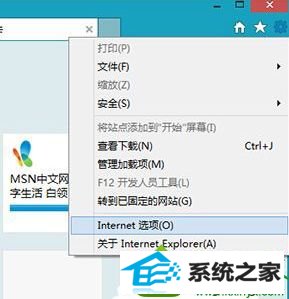
2、在internet选项窗口中选择“高级”选项,并找到“为链接加下划线”选项中选择“从不”选项;
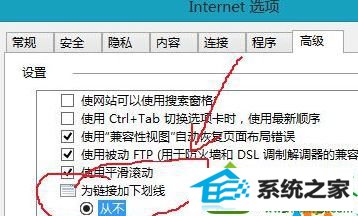
3、最后点击“确定”保存完成后,重启iE浏览器,即可生效!
有些网页上使用Css定义了链接显示方式,所以我们还是会遇上设置了确没有效果的情况。
洋葱头系统 雨木林风系统 东芝官网 番茄家园装机助理 系统城装机管家 风雨木林xp系统下载 系统城u盘启动盘制作工具 好用一键重装系统 雨林木风win7系统下载 装机版机大师 系统基地win8系统下载 电脑店win10系统下载 萝卜花园win8系统下载 菜鸟装机管家 云净一键重装系统 浩海装机管家 u大师win8系统下载 宏碁重装系统 老友系统 风林火山u盘装系统